
Cuprins:
- Autor John Day [email protected].
- Public 2024-01-30 11:43.
- Modificat ultima dată 2025-01-23 15:04.
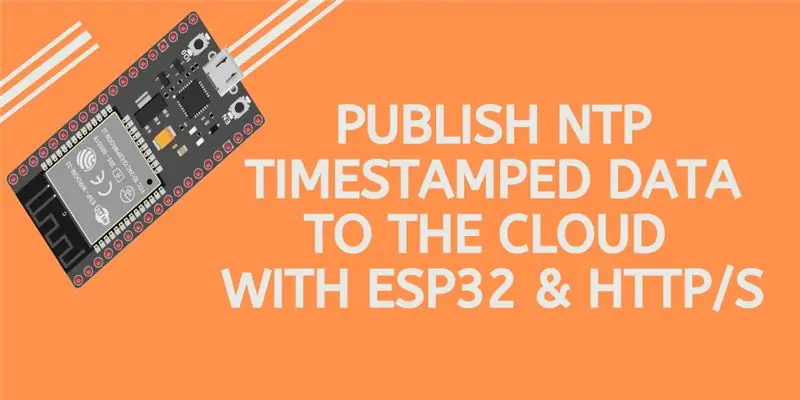
În multe aplicații, utilizatorii trebuie să-și trimită datele împreună cu marcajul de timp local al valorilor care urmează să fie trimise în sarcina utilă în cloud-ul AskSensors IoT.
Formatul marcajului de timp este ora UNIX Epoch: numărul de milisecunde care au trecut de la 1 ianuarie 1970 (miezul nopții UTC / GMT)
Acest tutorial prezintă cum să vă conectați ESP32 la serverele NTP, măsurătorile de timestamp și să publicați aceste măsurători cu timestamps în cloud prin
Pasul 1: premise
- Cont activ AskSensors: Abonați-vă la o perioadă de încercare gratuită de 15 zile (SIMPLE, PRO sau GURU).
- Urmați acest ghid de pornire rapidă pentru a crea un nou dispozitiv senzor și pentru a vă familiariza cu AskSensors.
- Conectați ESP32 la AskSensors Cloud așa cum se arată în acest ghid.
Pasul 2: Materialul de care aveți nevoie
- Placa de dezvoltare ESP32.
- Calculator care rulează software Arduino (versiunea 1.8.7 sau o versiune ulterioară).
- Cablu micro USB pentru conectarea plăcii ESP32 la computer.
Pasul 3: Software
- Instalați biblioteca clientului NTP pentru Arduino IDE: Navigați la Sketch> Include Library> Manage Libraries.
- Căutați NTPClient de Fabrice Weinberg. Faceți clic pe acea intrare, apoi selectați Instalare.
- Descărcați această demonstrație de pe pagina AskSensors Github.
Modificați următoarele:
const char * wifi_ssid = "………."; // SSID
const char * wifi_password = "………."; // WIFI
const char * apiKeyIn = "………."; // API KEY IN
const unsigned int writeInterval = 25000; // interval de scriere (în ms)
Pasul 4: Rulați testul
- Conectați placa ESP32 la computer prin serial / USB și încărcați codul utilizând Arduino IDE.
- Deschideți un terminal serial. Ar trebui să afișeze ESP32-ul conectat la serverul NTP, datele de timestamp și să le trimită în cloud-ul AskSensors IoT.
- Reveniți la aplicația AskSensors și verificați fluxul de date al senzorului.
Pasul 5: împărtășiți-vă experiența
O documentație detaliată pentru conectarea dispozitivelor la AskSensors este disponibilă aici.
Sunteți binevenit să vă alăturați comunității AskSensors și să vă împărtășiți experiența.
Recomandat:
Cum să codificați și să publicați Matlab 2016b în Word (Ghid pentru începători): 4 pași

Cum se codifică și se publică Matlab 2016b în Word (Ghid pentru începători): Matlab este un program de limbaj performant care este utilizat pentru a calcula rezultatele tehnice. Are capacitatea de a integra imagini, calcule și programare într-un mod ușor de utilizat. Cu acest program, utilizatorul poate publica probleme și soluții
Cum să trimiteți date către cloud cu Arduino Ethernet: 8 pași

Cum să trimiteți date către cloud cu Arduino Ethernet: Această instrucțiune vă arată cum să publicați datele pe platforma IoT AskSensors folosind Arduino Ethernet Shield. Ethernet Shield permite Arduino să se conecteze cu ușurință la cloud, să trimită și să primească date cu o conexiune la internet. Ceea ce noi
Cum să conectați un ESP32 la IoT Cloud: 8 pași

Cum să conectați un ESP32 la IoT Cloud: Acest instructiv vine într-o serie de articole despre conectarea hardware-ului, cum ar fi Arduino și ESP8266 la cloud. Vă voi explica cum să vă conectați cipul ESP32 la cloud cu serviciul AskSensors IoT. De ce ESP32? După marele succes
Sistem de asistență la amprentă digitală Arduino cu stocare de date în cloud: 8 pași

Arduino Fingerprint Attendance System W / Cloud Data Storage: Puteți citi acest tutorial și alte tutoriale uimitoare pe site-ul oficial al ElectroPeak Prezentare generală În prezent, învățarea despre funcționarea și implementarea dispozitivelor IoT este atât de esențială datorită utilizării tot mai mari a sistemelor IoT. În acest tutorial, vom face
Cum să preluați date dintr-o bază de date Firebase pe NodeMCU: 7 pași

Cum să preluăm date dintr-o bază de date Firebase pe NodeMCU: Pentru acest lucru instructiv, vom prelua date dintr-o bază de date în Google Firebase și le vom prelua folosind un NodeMCU pentru analiză ulterioară. CERINȚE DE PROIECT: 1) NodeMCU sau controler ESP8266 cont pentru crearea unei baze de date Firebase. 3) Descărcați
